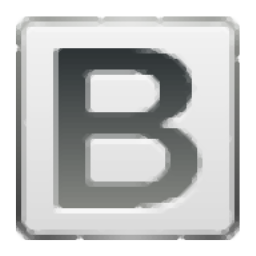
JFIF Converter Wizard(JFIF文件格式转换工具)
v3.3- 软件大小:6.68 MB
- 更新日期:2020-07-02 15:13
- 软件语言:简体中文
- 软件类别:文件转换
- 软件授权:免费版
- 软件官网:待审核
- 适用平台:WinXP, Win7, Win8, Win10, WinAll
- 软件厂商:

软件介绍 人气软件 下载地址
BitRecoverJFIF Converter Wizard是一款非常实用的文件转换工具,支持批量和单个JFIF文件转换,可使用智能选项选择数据转换,程序会以最快的转换速度来进行文件转换,而且整个过程的准确率是100%;当程序的转换任务结束后,会自动创建SavingLog.txt文件,整个转换过程可以实时预览;新版本添加了.jfif文件的双重选项,可根据用户选择多种保存格式,支持将JFIF导出为图像格式,支持所有类型的JFIF文件,可自由浏览目标路径以存储转换后的数据;提供PowerPoint JPEG文件交换格式,允许将JFIF迁移为文档格式;需要的用户可以下载体验

软件功能
将JFIF文件和WMF文件(Windows图元文件)转换为多种图像或文档格式
例如JPG,GIF,BMP,PNG,TIFF,PDF,DOC,DOCX,XLS,HTML等。
用户可以批量转换JFIF压缩图像,以节省时间和精力。
它是解决错误的最佳软件,即不支持有效的JPEG JFIF文件或不支持编码格式(JFIF)。
JFIF文件转换器允许迁移PowerPoint JPEG文件交换格式和Windows图元文件(WMF),而不会降低质量。
这是一个脱机软件,用于导出JPEG文件交换格式,与在线工具相比,它对用户而言是100%安全的。
JFIF图像转换器使您可以自由选择目标路径来存储转换后的图像或文档。
此应用程序在转换期间维护OCR(光学字符识别)英语或其他语言文本。
将JFIF文件和WMF(Windows图元文件)保存为其他格式没有大小限制,并且它也支持大图像。
软件特色
JFIF到图像
BitRecover JFIF Converter允许以JPG,GIF,BMP,PNG,TIFF等各种图像格式更改JPEG文件交换格式(JFIF)
用户可以相应地选择任何保存格式。
JFIF到文件
JFIF File Converter Software还被授权将JPEG文件交换格式文件迁移为几种文档格式,
例如PDF,DOC,DOCX,XLS,HTML等;您可以随时选择任何扩展名。
损坏的JFIF文件
此应用程序还兼容以所选文件格式转换已损坏的JFIF文件。
该工具具有内置扫描仪,可用于以正常格式更改损坏的JPEG文件交换格式文件。
病毒影响的JFIF
可以使用此软件转换JFIF文件,但是BitRecover专家不建议转换受影响的JFIF文件。
您可以使用Google的VirusTotal检查JFIF文件的当前状态。
安装步骤
1、用户可以点击本网站提供的下载路径下载得到对应的程序安装包
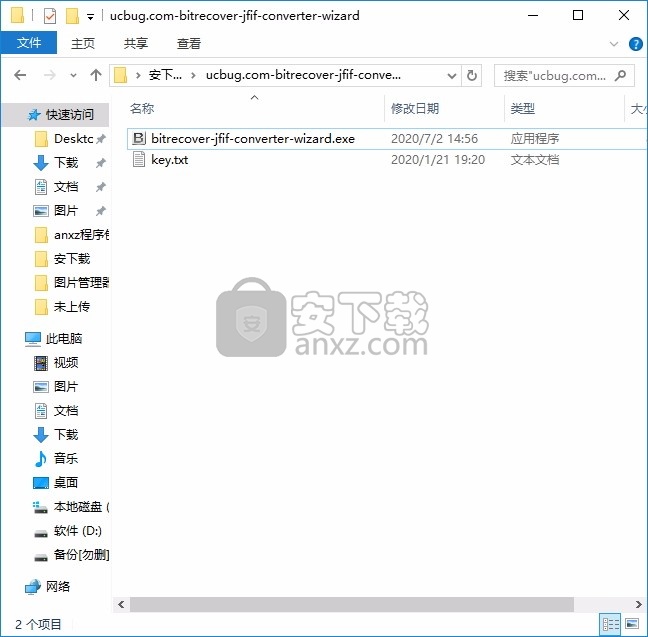
2、只需要使用解压功能将压缩包打开,双击主程序即可进行安装,弹出程序安装界面
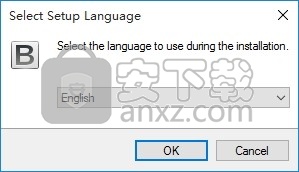
3、同意上述协议条款,然后继续安装应用程序,点击同意按钮即可
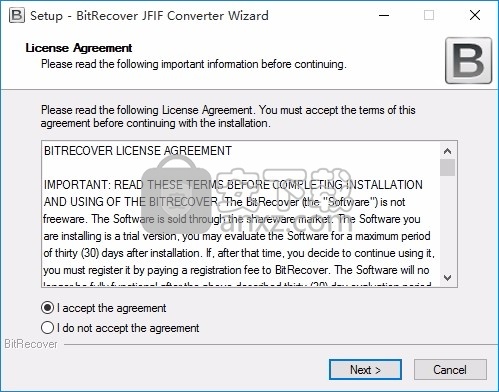
4、可以根据自己的需要点击浏览按钮将应用程序的安装路径进行更改
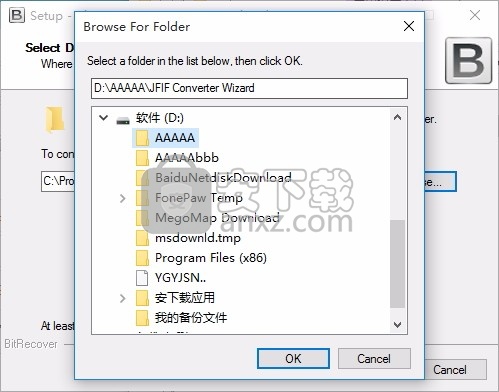
5、桌面快捷键的创建可以根据用户的需要进行创建,也可以不创建

6、现在准备安装主程序,点击安装按钮开始安装
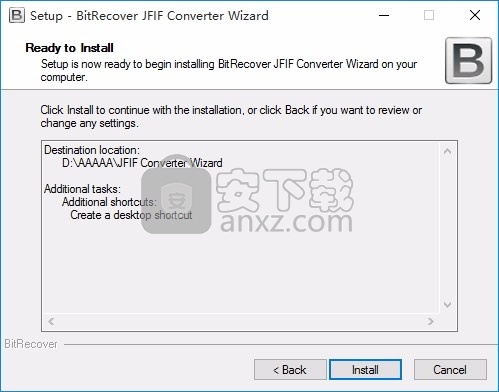
7、弹出应用程序安装进度条加载界面,只需要等待加载完成即可
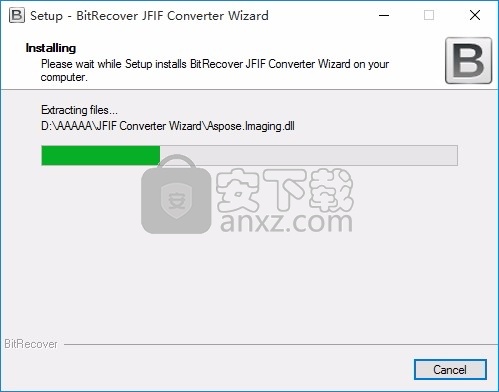
8、根据提示点击安装,弹出程序安装完成界面,点击完成按钮即可

方法
1、程序安装完成后,可以直接运行程序,然后就会弹出一个激活界面
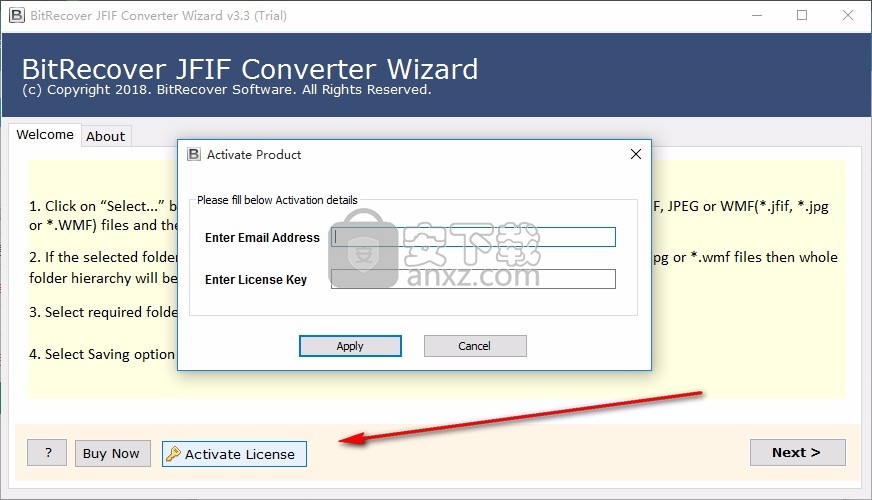
2、用户可以输入小编为您提供的激活码,然后就能将程序进行激活
Email: max_082rts.com
Key: d86da392161942b47ee04afbcf60db1c
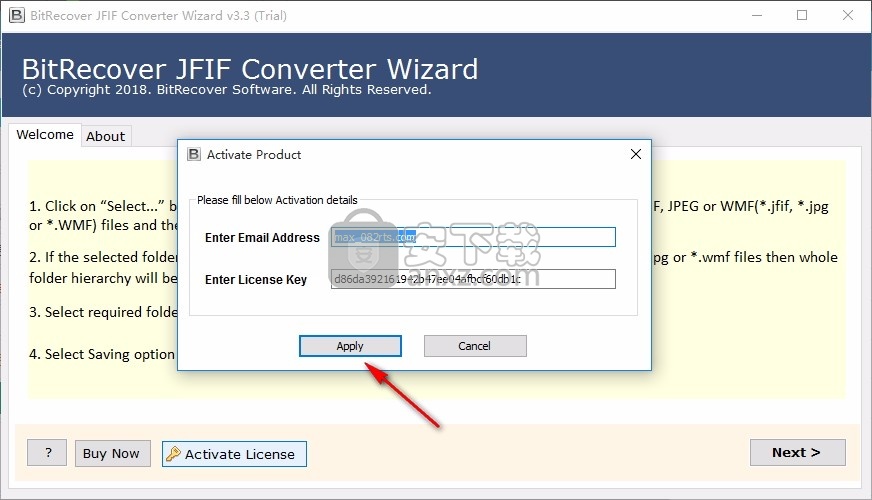
3、完成以上操作步骤后,就可以双击应用程序将其打开,此时您就可以得到对应程序

使用教程
只需执行以下步骤即可将JFIF文件导出为多种格式:
启动BitRecover JFIF Converter向导,并使用“ 选择文件”或“选择文件夹”按钮在软件GUI中插入JPEG文件交换格式文件。

从软件面板中检查所有或所需的JPEG文件交换格式(JFIF)文件,然后单击“ 下一步”按钮。
根据需要从JPG,GIF,BMP,PNG,TIFF,PDF,DOC,DOCX,XLS,HTML等中选择保存格式。
确认桌面为目标路径或浏览其他目标位置,然后按转换按钮。
JFIF转换过程完成后,它将自动打开目标路径,以便您可以获取转换后的数据。
如何将PowerPoint幻灯片或完整的演示文稿保存为JPEG文件交换格式(JFIF)格式?
您可以按照以下步骤操作,将PowerPoint保存为JPEG文件交换格式。
在菜单栏中单击文件选项卡
选择另存为选项
单击下拉箭头上的时钟以选择另存为类型
最后按保存按钮以JPEG文件交换格式存储每个演示幻灯片。
当我尝试在Photoshop中打开JFIF文件时,出现无法完成您的请求,因为它不是正确的文档,在将文件转换为标准JPG格式后,可以使用Photoshop程序打开它们
在将文件转换为标准JPG格式后,您可以使用Photoshop软件打开它们并进行编辑。
您的软件是否允许批量更改JFIF文件
是的,您可以选择一个具有无限* .jfif文件的文件夹,将其转换为所需的文件格式。
可以使用您的软件转换PowerPoint JPEG文件交换格式文件
它与PowerPoint JPEG文件交换格式文件兼容。
人气软件
-

PDFdo PDF Converter(PDFdo PDF转换器) 46.5 MB
/简体中文 -

vCard(vcf)文件生成器 4.24 MB
/简体中文 -

lid converter pdf(PDF转换器) 115.0 MB
/简体中文 -

Any PDF to DWG Converter(pdf转dwg格式转换器) 3.99 MB
/简体中文 -

PDF Image Extraction Wizard(pdf提取图片工具) 5.0 MB
/简体中文 -

Spin 3D Mesh Converter(3d模型格式转换器) 0.32 MB
/简体中文 -

天若OCR文字识别工具 13.5 MB
/简体中文 -

金山PDF转WORD转换器(WPS PDF to Word) 41.3 MB
/简体中文 -

FoxPDF Word to PDF Converter(Word转PDF工具) 13.9 MB
/简体中文 -

Audio Reader XL(文字转语音软件) 73.7 MB
/简体中文


 我速PDF转换器 2.3.1.0
我速PDF转换器 2.3.1.0  金舟PDF转换器 6.7.7.0
金舟PDF转换器 6.7.7.0  极速玩转 v1.0.2.37
极速玩转 v1.0.2.37  嗨格式PDF转换器 v3.6.200.529
嗨格式PDF转换器 v3.6.200.529  PDFChef2021(PDF编辑器) v21.0.0 中文
PDFChef2021(PDF编辑器) v21.0.0 中文  Batch HXS to DOC Converter(HXS转Word转换器) v2020.12.502.2474 破解
Batch HXS to DOC Converter(HXS转Word转换器) v2020.12.502.2474 破解  无敌PDF转JPG工具 v2.2
无敌PDF转JPG工具 v2.2 














